Geotel USB Sürücüsü, kullanıcıların Geotel Android akıllı telefon ve Tabletler arasında bilgisayarla iletişim kurmasına yardımcı olur. Geotel Android telefonunuz için USB Sürücüleri arıyorsanız, buradan en son Geotel USB Sürücülerini Windows PC'nize indirip yükleyebilirsiniz.
Ek olarak, aynı zamanda Geotel Stok Firmware'ini Flashlamanıza, önyükleme logosunda takılı kalmayı düzeltmenize, Yükseltmenize, Güncellemenize, Kilidini Açmanıza, Fabrika ayarları, FRP Kilidini Açvb. USB Preloader sürücü modu aracılığıyla Geotel telefonunuza kolayca aktarabilirsiniz.

indir: Windows için iCherry USB Sürücüsünü [Tüm Modeller] İndirin
Geotel USB Sürücülerinin Son Sürümünü İndirin
Burada, bağlantıların tam listesini alacaksınız USB Sürücülerini İndirin Geotel cep telefonları için olup Microsoft Windows 7, Windows 8, Windows 10 ve Windows 11 sürümü (32 veya 64 bit) ile tamamen uyumludur.
| Geotel Cihaz Modeli | USB Sürücülerini İndirin |
|---|---|
| Geotel Amigo | Driver |
| Geotel CST-7S | Driver |
| Jeotel A1 | Driver |
| Jeotel G1 | Driver |
| Geotel X Cite Gorilla Diamond | Driver |
| Geotel Not | Driver |
| Jeotel G9000 | Driver |
| Jeotel K9 | Driver |
| Geotel Notu 3GB | Driver |
Windows'ta Geotel Sürücüsü nasıl kurulur
- Geotel USB Sürücü dosyasını bilgisayarınıza indirin ve çıkartın
- Daha sonra Başlat Menüsüne Sağ Tıklayın
- Aygıt Yöneticisi
- Şimdi aygıt Yöneticisi Açılacak
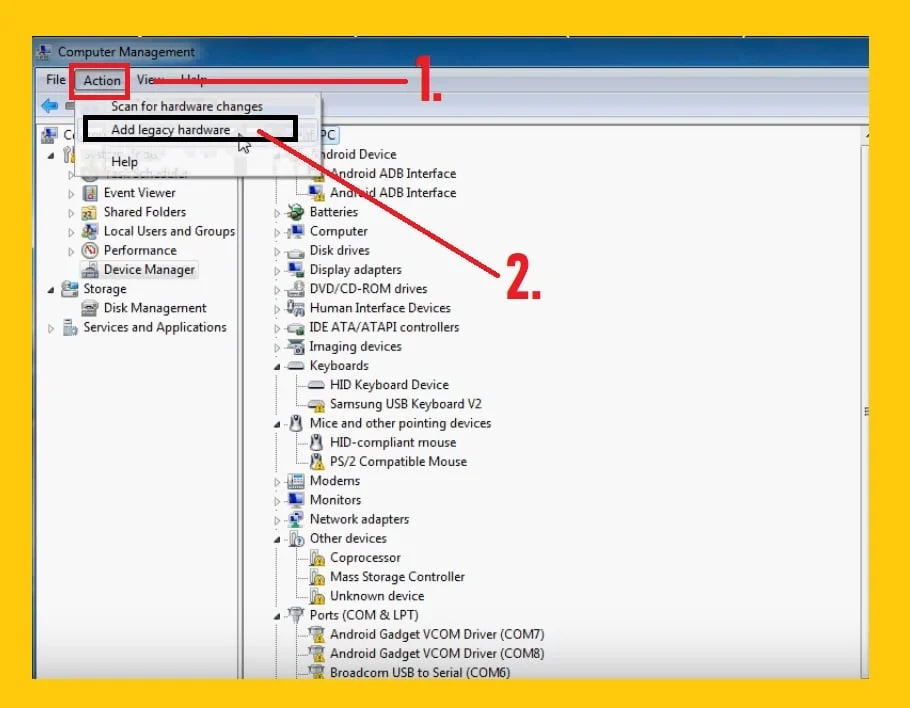
- Ardından, tıklayın Action > Eski donanım ekleyin.

- Bundan sonra yeni bir açılır pencere açılacaktır, “Sonrakioradan ”düğmesine basın.
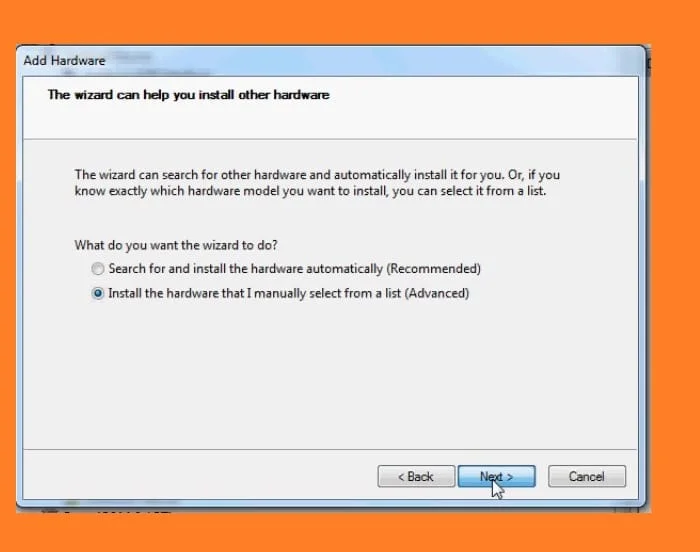
- Daha sonra “Listeden manuel olarak seçtiğim donanımı yükle (Gelişmiş)"Ve tıklayın Sonraki.
- Şimdi "Tüm Cihazları Göster” ve ardından üzerine tıklayın Sonraki.

- Bundan sonra başka bir açılır pencere açılacaktır, tıklayın Araştır.
- Şimdi orada indirilen sürücü dosyalarını seçin.
- Seçildikten sonra “OK"Düğmesini tıklayın.
- Sonra geri döneceksin Donanım ekle açılır pencereye tıklayın ve Sonraki oradan buton.
- Tekrar tıklayın Sonraki düğmesine basın ve birkaç saniye bekleyin.
- Bu kadar.
Yöntem 2:
- Geotel modelleriniz için Sürücü dosyasını indirin
- Daha sonra cihazınızı bilgisayara bağlayın
- Bundan sonra, 'Başlat Menüsü'ne sağ tıklayın ve 'Aygıt Yöneticisi'ni seçin
- Taşınabilir cihazları seçin ve genişletin
- Daha sonra Geotel cihaz simgesine sağ tıklayın
- Sürücü Güncelle'yi seçin
- “Sürücüler için Bilgisayarıma Gözat” seçeneğine tıklayın
- Daha sonra Gözat'a tıklayın
- Şimdi Geotel USB Sürücü klasörünü bulun => Windows Mimarisi türünüzü seçin
- İleri'yi tıklayın
- Kurulum prosedürü başlatılacak
- Bitirmeyi bekle
- Bitirdikten sonra Kapat'ı tıklayın
- Bu kadar.
Ayrıca Oku: Windows için Noa USB Sürücüsünü İndirin [En Son Sürüm]
Sanırım hepiniz kullanım makalesini buldunuz. Windows bilgisayarınıza Geotel USB sürücülerini bu şekilde kurabilirsiniz. Hala bazı adımlarda takılıp kaldıysanız veya bu konuyla ilgili herhangi bir şey anlamadıysanız aşağıdaki yorum bölümünden bize bildirebilirsiniz. size en kısa sürede yardımcı olacağız.
![Windows için Geotel USB Sürücüsünü İndirin [Tüm Modeller]](https://bypassfrpfiles.com/wp-content/uploads/2024/01/Geotel-USB.jpg)